Utilizzare Explain per identificare i segmenti più significativi dei record nel data set
In Oracle Analytics, fare clic con il pulsante destro del mouse su una colonna di destinazione nel data set, selezionare Explain, quindi selezionare la scheda Segmenti Entro alcuni secondi è possibile visualizzare una lista di segmenti, ognuno dei quali rappresenta una singola barra del grafico a barre in alto.
I segmenti sono gruppi di record del data set in cui l'algoritmo Explain ha identificato come valori diversi rispetto alla media generale del data set per la colonna di destinazione. I risultati dettagliati delle misure sono diversi da quelli degli attributi.
Se la spiegazione riguarda una colonna di misure
Per le misure, l'algoritmo di segmentazione Explain cerca i gruppi di record nel data set per i quali il valore medio è notevolmente diverso dal valore medio dell'intero data set. Ad esempio, se Età è la misura di destinazione e l'età media per l'intero data set è 23 anni, un segmento potrebbe essere costituito da un gruppo di record nel data set in cui l'età è 55 anni, un valore notevolmente più alto rispetto al valore medio dell'intero data set. Un singolo segmento viene definito da alcuni filtri nel data set che identificano un gruppo di record con un valore medio insolito per la colonna in esame. Ad esempio, i filtri potrebbero essere City e Job Type.
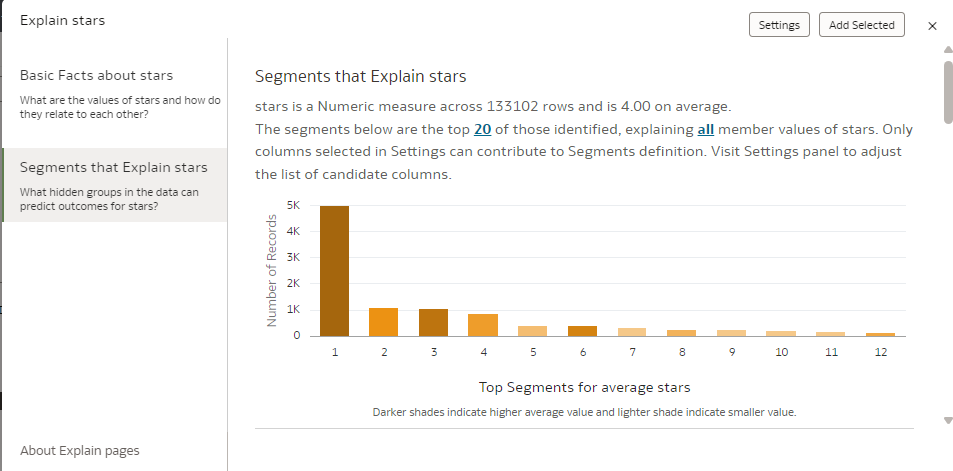
.png
Il grafico a barre verticali in alto indica la dimensione di ogni segmento nel numero di record (altezza della barra), mentre la densità del colore indica di quanto si discosta il valore medio del segmento dal valore medio dell'intero data set.
Ciascun grafico bullet in fondo al pannello rappresenta un singolo segmento in dettaglio. Le descrizioni indicano il valore medio della misura per un segmento (la misura di destinazione), il numero totale dei record in un segmento e i criteri di definizione di un segmento. Nel grafico la dimensione della bolla rappresenta il numero di record nel segmento, mentre il colore e la posizione sull'asse X indicano di quanto si discosta il valore medio del segmento dal valore medio dell'intero data set (linea tratteggiata). È possibile passare il puntatore del mouse sul grafico per visualizzare la descrizione comandi che mostra questi dettagli. È inoltre possibile modificare l'ordinamento di tutti questi segmenti o visualizzare la lista dei segmenti dettagliati sotto forma di tabella modificando l'ordinamento del pannello o il tipo di visualizzazione in alto a destra nel pannello.
Fare clic sul segmento desiderato per aggiungerlo allo sfondo della cartella di lavoro. Quando si aggiunge un segmento allo sfondo della cartella di lavoro:
- viene creata una visualizzazione di tabella contenente il numero di righe all'interno e all'esterno del segmento;
- viene creato un calcolo personalizzato che definisce i record all'interno e o all'esterno del segmento. Questo calcolo può essere utilizzato per aggregare qualsiasi misura nel data set in base a questo criterio. Questo oggetto può essere utilizzato anche come un filtro efficace per lo sfondo che mostra un confronto tra i record all'interno di un segmento e quelli all'esterno.
Se la spiegazione riguarda una colonna di attributi
Se la destinazione è un attributo, nei dati complessivi ogni valore distinto di tale attributo raccoglie una determinata percentuale dei record. Ad esempio, una colonna con due valori Sì e No, potrebbe includere il 20% di Sì e l'80% di No. L'algoritmo del segmento identifica i gruppi di record nei dati per i quali queste percentuali variano notevolmente rispetto alla distribuzione media. Ad esempio, il segmento 1 potrebbe essere costituito da un gruppo di record nei dati, dove la percentuale di Sì è pari al 55% (anziché il 20% per l'intero data set) e quella di No è pari al 45% (anziché all'80% per l'intero data set). Un singolo segmento viene definito da alcuni filtri nel data set che identificano un gruppo di record con una distribuzione insolita per la colonna in esame. Ad esempio, il segmento 1 potrebbe essere definito come tutti i record per una determinata città e un valore specifico relativo all'età.
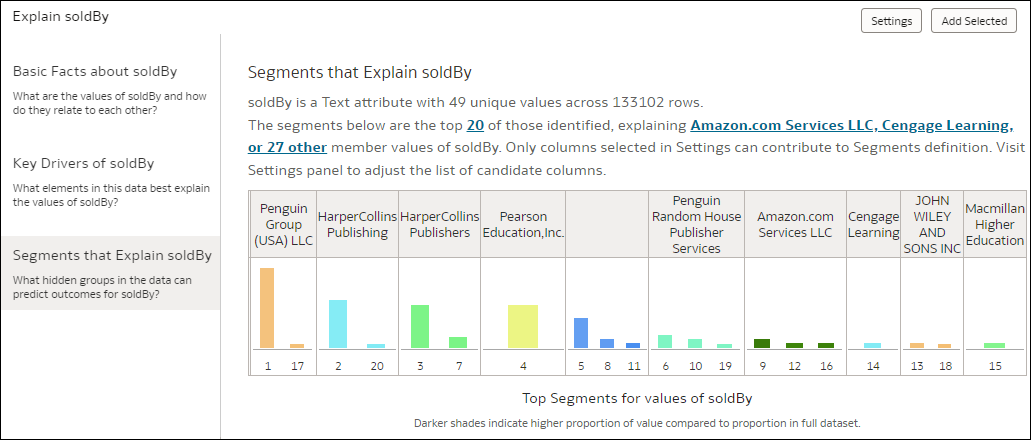
.png
Explain esegue la scansione dei dati e identifica molti segmenti diversi. Questi segmenti non sono cumulativi, vale a dire è possibile che un determinato record appartenga a due segmenti distinti. Il grafico a barre verticali in alto indica la dimensione di ciascun segmento nei record (altezza della barra), mentre il colore della barra indica il valore membro in esame. È possibile escludere determinati valori membri facendo clic sul collegamento ipertestuale nel testo nella parte superiore della pagina.
Ciascun grafico a barre orizzontali in fondo al pannello rappresenta un singolo segmento in dettaglio. Le descrizioni indicano il valore membro (ad esempio, Sì o No) analizzato, il numero totale di record di tale segmento e i criteri di definizione del segmento. Il grafico quindi rappresenta la percentuale di questo valore nel segmento (area colorata) rispetto alla percentuale media dell'intero data set (linea tratteggiata). È possibile passare il puntatore del mouse sul grafico per visualizzare queste informazioni in modo più dettagliato. È inoltre possibile ordinare i segmenti e modificare il modo in cui vengono elencati modificando l'ordinamento del pannello o il tipo di visualizzazione in alto a destra nel pannello.
Fare clic sul segmento desiderato per aggiungerlo allo sfondo della cartella di lavoro. Quando si aggiunge un segmento allo sfondo della cartella di lavoro:
- viene creata una visualizzazione di tabella contenente il numero di righe all'interno e all'esterno del segmento;
- viene creato un calcolo personalizzato che definisce i record all'interno e o all'esterno del segmento. Questo calcolo può essere utilizzato per aggregare qualsiasi misura nel data set in base a questo criterio. Inoltre, questo oggetto può essere utilizzato come un filtro efficace per lo sfondo che mostra un confronto tra i record interni e quelli esterni al segmento.